Cómo recuperar datos de disco duro Raw
¿Puedo recuperar datos de Raw disco duro externo?
Estimado editor, hoy cuando he intentado abrir mi disco duro externo, yo podría no acceder a ella. Recibí un mensaje dice "el disco en la unidad H: no está formateada. ¿Desea darle formato ahora?" El problema es que no puedo formatearlo. Tengo muchos archivos importantes en ella. Sé que mi disco duro externo es una unidad de crudo ahora. ¿Hay alguna forma que puedo recuperar datos de disco duro raw? Gracias.
Disco duro RAW normalmente significa que no hay ningún sistema de archivos en ese disco duro. Esto ocurre sobre todo debido a errores de sistema, mal funcionamiento o ataque de virus. Formatearlo normalmente puede resolver el problema. Pero el formateo del disco duro puede sacar todos los datos en ese disco duro. Esta es la razón por qué usted necesita un programa de recuperación de datos disco duro Raw que se trae todos los datos de su disco.
Wondershare Data Recovery , o Wondershare Data Recovery for Mac es la mejor opción para que usted pueda recuperar datos de disco duro Raw. Que le ayuda a recuperar muchos tipos de archivos de tu disco duro Raw, incluyendo imágenes, archivos de audio, videos, documentos y más. Con su interfaz fácil de usar y los métodos de recuperación segura, basta con conectar disco duro Raw con el ordenador y poner en marcha el programa para escanearla.
Usted puede obtener una versión de este programa para recuperar datos de disco duro Raw ahora.
Realizar Data Recovery de disco duro Raw en 3 pasos
Ahora vamos a procesar la recuperación con Wondershare Data Recovery para computadora con Windows. Los usuarios de Mac por favor Obtén la versión para Mac del programa.
Modo de recuperación seleccionar paso 1 para recuperar datos de disco duro Raw
Tres modos de recuperación se prestará para después de ejecutar el programa en su computadora, tal como se puede ver en la imagen de abajo.
Aquí, para recuperar datos de disco duro Raw, tomemos "Raw File Recovery" como una oportunidad.

Paso 2 Escanear disco duro Raw para buscar archivos en él
En este paso, basta con seleccionar el disco duro Raw y haga clic en "Start" para empezar a escanearlo.
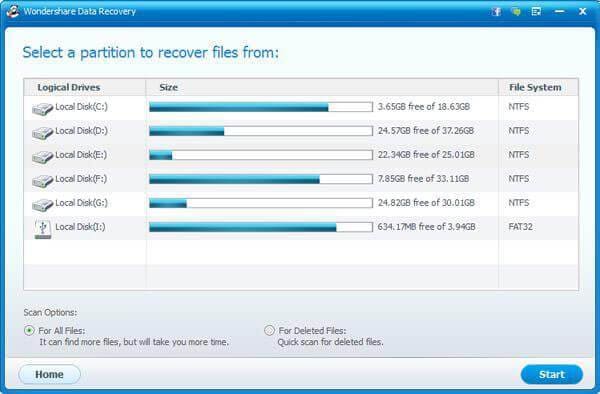
Paso 3 recuperar datos de disco duro Raw
Cuando la exploración haya terminado, todos los archivos recuperables en su disco duro Raw se mostrará en la ventana del programa.
Basta con seleccionar y haga clic en "Recuperar" para guardarlos en su ordenador.
Nota: Como modo de "Recuperación Raw" no muestran caminos y nombres de archivo originales, es que comprar la versión completa para recuperar encontró archivos o no.

Artículos relacionados
¿Preguntas relacionadas con el producto? Hablar directamente con nuestro equipo de soporte >>



